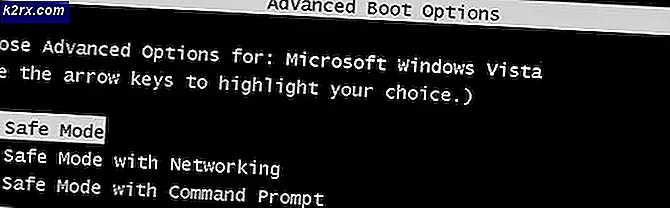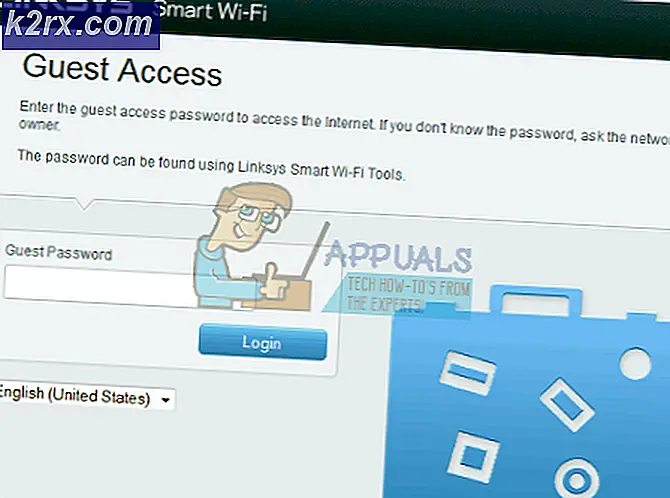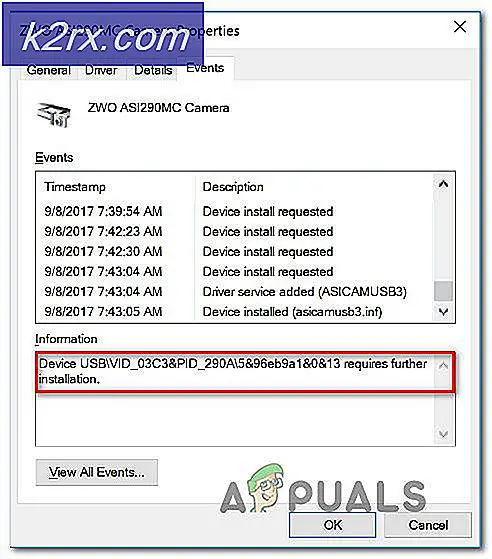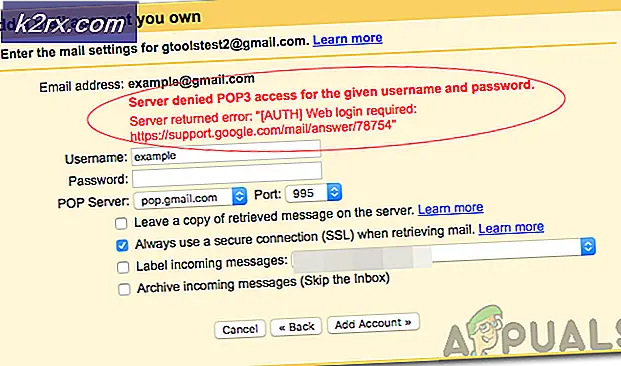Så här återställer du TrustedInstaller som filägare i Windows
TrustedInstaller är ett inbyggt användarkonto i alla versioner av Windows. TrustedInstaller äger en mängd olika systemfiler, inklusive vissa filer i mappen Windows och programfiler. Om du av någon anledning har ändrat äganderätten till dessa filer eller om de är korrupta rekommenderar vi starkt att du återställer ägandet till TrustedInstaller eftersom det används av Windows Module Installer Service . Som standard är tjänsten inställd att starta manuellt, det betyder att den bara körs när Windows använder tjänsten vid installation av en av modulerna.
Körbarheten finns i C: \ Windows \ service \
Processen kan förbrukas med hög CPU-användning, men vanligtvis sätter den sig av sig själv. Det här beror på att det installeras något som det har behörigheter för. Sådana operationer är vanliga på Windows. Hög CPU Användning med denna process är inte permanent, men om den inte släpper användningen av sig själv så skulle jag föreslå att du kör SFC Scan för att reparera systemfiler.
Återställ TrustedInstaller som ägare till en fil i Windows
Högerklicka på filen, mappen, enheten eller registernyckeln, för vilken du vill ändra ägandet. På fliken Säkerhet klickar du på Avancerad knapp, längst ner till höger.
PRO TIPS: Om problemet är med din dator eller en bärbar dator, bör du försöka använda Reimage Plus-programvaran som kan skanna förvaret och ersätta korrupta och saknade filer. Detta fungerar i de flesta fall där problemet uppstått på grund av systemkorruption. Du kan ladda ner Reimage Plus genom att klicka härPå fliken Ägare klickar du på knappen Redigera . Du kan få en snabb fråga från UAC. Klicka på Fortsätt / Tillåt / Ja.
Klicka sedan på, Andra användare och grupper, I textrutan, under etiketten Ange objektnamnet för att välja, skriv NT SERVICE \ TrustedInstaller och klicka på Check Namn- knappen. Din typade text kommer att ändras från NT SERVICE \ TrustedInstaller till TrustedInstaller .
Klicka på OK
Om du ändrar äganderätten till en mapp med undermappar, markera kryssrutan med titeln Ersätt ägare på delcontainrar och objekt. Klicka på OK, klicka på OK igen i popup-fönstret Windows Security. Klicka på OK i fönstret Avancerade säkerhetsinställningar och klicka sedan på OK på fil / mappegenskaper fönster igen. Du har återställt TrustedInstaller som ägare till det angivna objektet.
PRO TIPS: Om problemet är med din dator eller en bärbar dator, bör du försöka använda Reimage Plus-programvaran som kan skanna förvaret och ersätta korrupta och saknade filer. Detta fungerar i de flesta fall där problemet uppstått på grund av systemkorruption. Du kan ladda ner Reimage Plus genom att klicka här